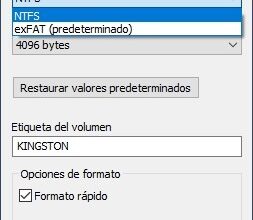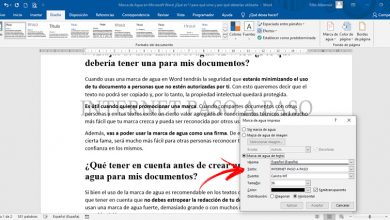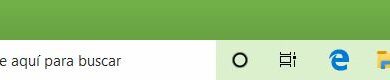Correction de l’erreur «La structure du disque est corrompue et illisible» dans Windows
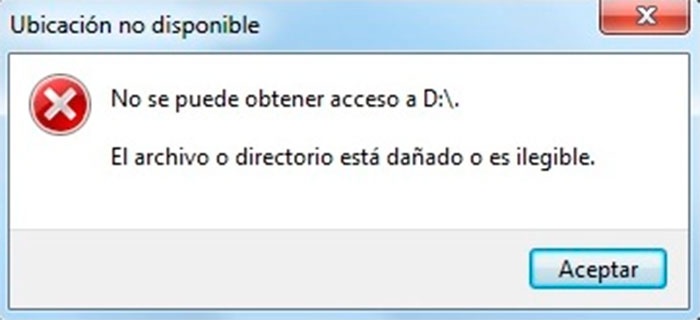
Le disque dur de notre ordinateur est l’un des composants vitaux pour que l’ordinateur fonctionne correctement, car c’est là que tous les fichiers de l’installation de Windows sont stockés. De plus, c’est là que nous conservons toutes nos informations et nos données, donc une erreur de disque peut être un problème majeur, car nous pouvons perdre tout ce qui y est stocké .
La même chose se produit avec d’autres unités de stockage internes que nous utilisons pour stocker des informations importantes, donc si à tout moment une fenêtre d’erreur Windows apparaît indiquant qu’une certaine unité n’est pas accessible à côté du message La structure du disque est endommagée et est illisible , nous devons immédiatement essayez de résoudre l’erreur avant de perdre tout ce qui est enregistré dans cette unité.
Lorsque cette erreur apparaît, cela signifie que l’un des supports de stockage de l’ordinateur, une mémoire USB, un disque dur externe ou une carte mémoire, a un problème. Si vous rencontrez ce message, voici quelques étapes à suivre pour essayer de le corriger .
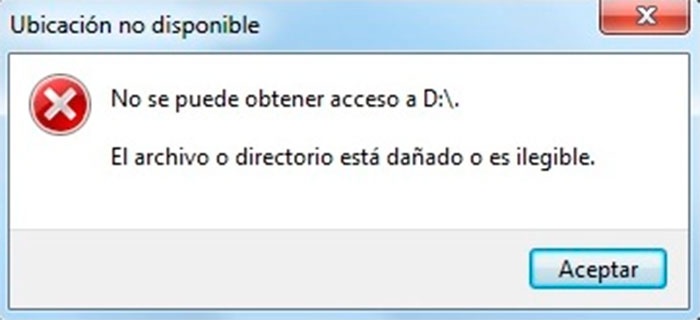
Parfois, le simple fait de débrancher le périphérique, de redémarrer l’ordinateur et de reconnecter le périphérique peut résoudre le problème que le lecteur n’est pas accessible et que la structure du disque est corrompue et illisible, mais d’autres fois, cela peut ne pas être suffisant. Dans ce cas, la première chose que nous pouvons faire est d’ exécuter un ChkDsk sur ce lecteur où l’échec est affiché. Pour ce faire, ouvrez une fenêtre du symbole du système et une fois que nous faisons face à la ligne de commande d’écriture chkdsk / f / r driveletter: .
Les paramètres / f et / r essaieront de corriger les erreurs détectées, identifieront les secteurs défectueux et tenteront de récupérer les informations qui y sont stockées respectivement. Une fois le processus complètement exécuté, nous pouvons maintenant essayer d’accéder à cette unité.
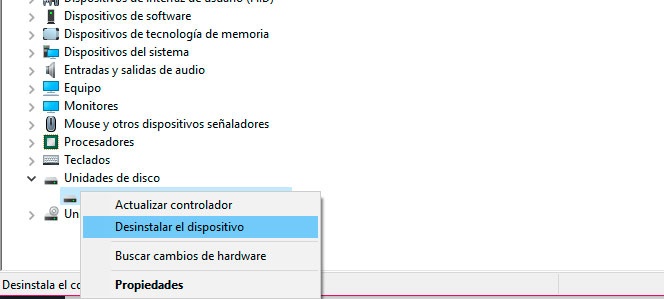
Si le problème que la structure du disque est endommagée persiste, nous pouvons essayer d’ouvrir le Gestionnaire de périphériques à partir du menu Win + X de Windows 10 et désinstaller le périphérique en cliquant dessus avec le bouton droit de la souris. Une fois cela fait, nous redémarrons l’ordinateur, reconnectons l’appareil et l’appareil devrait s’installer automatiquement à nouveau.
Sinon, nous pouvons cliquer sur le bouton Rechercher les modifications matérielles qui est affiché sous le menu Administrateur et qui est représenté par une icône d’un moniteur et une loupe. Si tout se passe bien, la meilleure chose est que nous faisons une copie de sauvegarde de tout ce qui est stocké dans cette unité, mais si nous ne pouvons toujours pas accéder à l’appareil, nous sommes encore à temps pour utiliser un logiciel de récupération de données qui nous permet au moins de tout récupérer. ce qui est stocké pour ne pas le perdre.